
ワードプレスってどうして改行がShift+Enterなの?
Wordなんかと違うからたまに間違えちゃうよ!



Enterを押すまでが1つの「段落」として扱われるので、段落内で改行する場合はShift+Enterなんですよー。



しかし!Enterで改行できるブロックがあるのをご存じですか?



ええ⁉教えて教えてー!



「整形済みテキスト」ブロックです。
今回はこちらを紹介していきますよ!
整形済みテキストブロックとは
通常、ワードプレスでは「Enterを押すと次のブロックへ」「改行はShift+Enter」などのルールがあります。
しかし整形済みテキストブロックでは、「Enterを押すと改行」などのようにWordなどと同じ操作ができます。
ブロックの説明では下記のように説明されています。


ブロックの追加方法
整形済みテキストを追加する方法は以下の通りです。
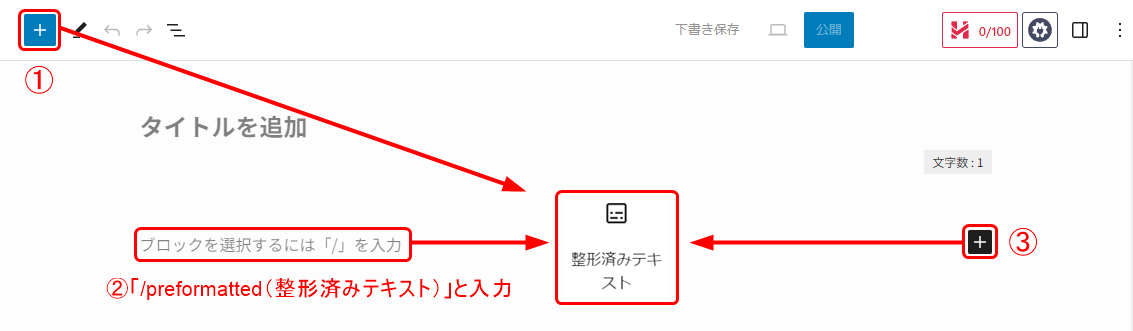
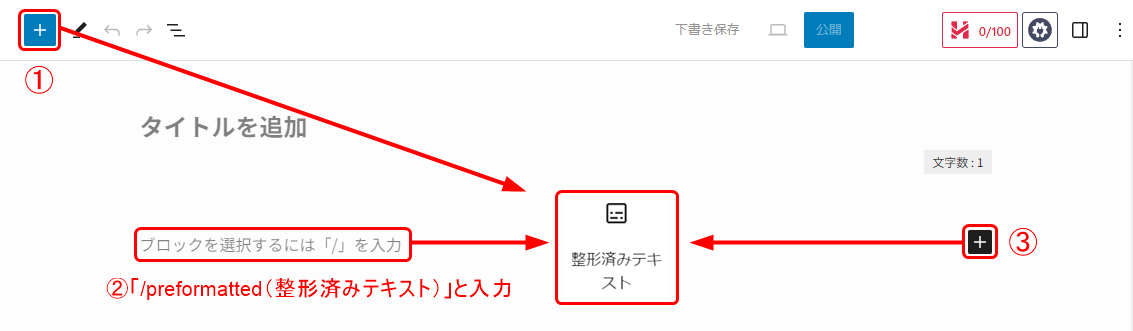
他のブロック同様、整形済みテキストブロックの追加方法は3種類あります。
どこから追加しても同じブロックが表示されますので、1番使いやすい方法で追加してください。
ブロックの詳しい追加方法については、こちらをご覧ください。
※「見出し」を「整形済みテキスト」に置き換えてください。
そのまま文章を入力できますが、Enterで改行しても同じブロック内で改行されます。
段落ブロックと整形済みテキストブロックの違い
段落ブロックと整形済みテキストブロックの「Enter」を押したときの違いは、画像のようになっています。





どちらも1行目で「Enter」を押していますが、
改行の部分は黄色い四角で示したように、「同じブロック」と「違うブロック」という大きな違いがあります。



間違い探しです!
他にどんな違いがあるでしょうか?



えーと…同じに見えるような…
あ!フォントと、あとは原稿用紙に書いたみたいに縦がきれいに並んでる気がする!



そうですね!
段落ブロックに比べて整形済みテキストブロックは、その名の通り文章を整えてくれます。
背景色をつけると違いがよりわかります!
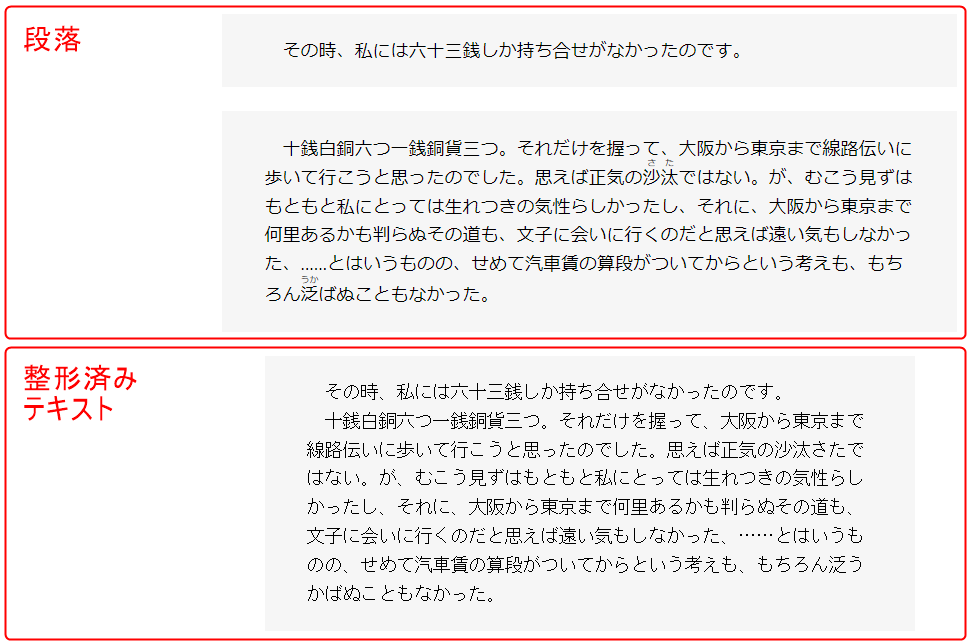
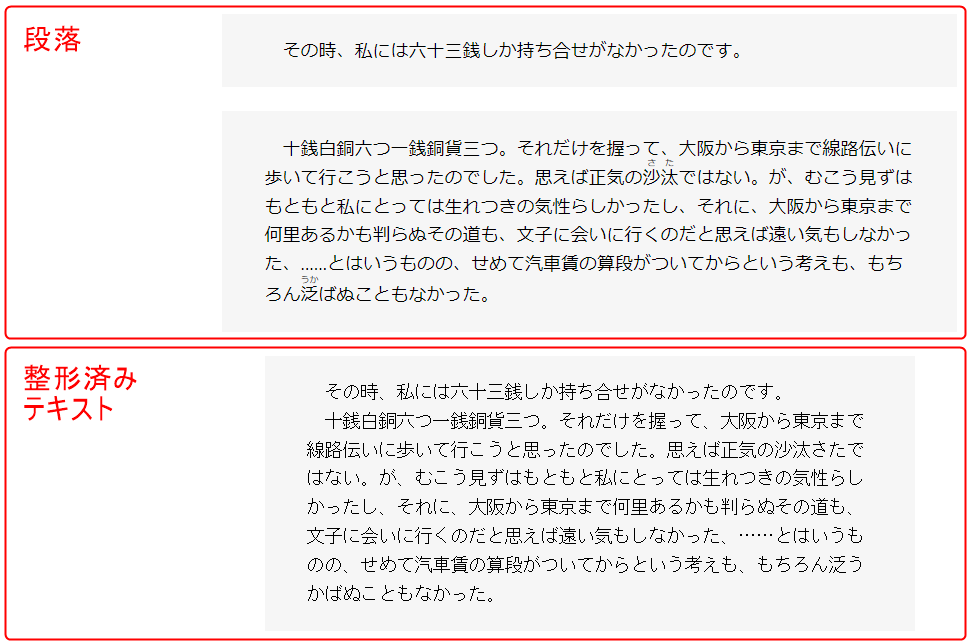



本当だ!
整形済みテキストブロックの方がスタイリッシュな感じがする!



文字通りきれいに整えてくれるので、メリハリをつけたい時や他の文章と差別化したい時に使うのもおすすめです!
半角スペースの表示方法も違う



「整形済みテキスト」はスペースの空白も、そのまま表示してくれます。
段落ブロックと整形済みテキストブロックに同じ文章を入力して、スペースの差を見てみましょう。
▼編集画面
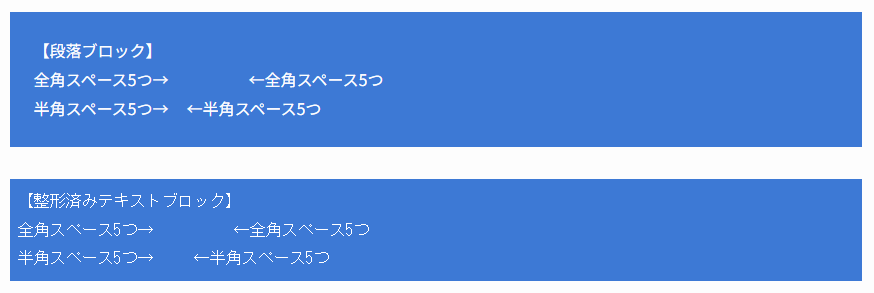
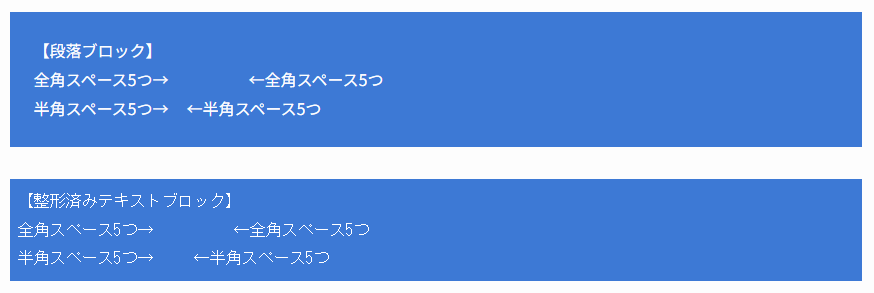
▼実際の画面(プレビュー)
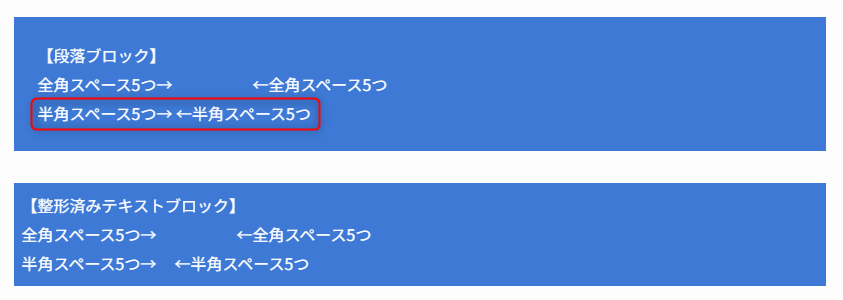
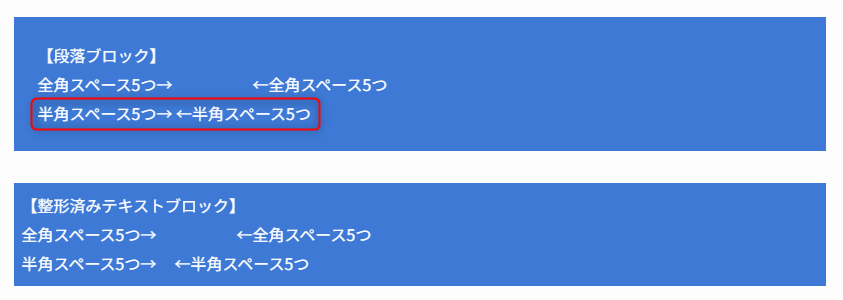



どちらも同じように入力しているのに、実際の画面で見ると違う!!



段落ブロックでは、半角スペースが1つ分しか表示されていませんね。
段落ブロックでは、半角スペースをいくつ入れても1つ分しかスペースが空きません。
入力したスペースをそのまま表示させたい時は、「整形済みテキストブロック」を使用しましょう!
まとめ



「整形済みテキストブロック」は、普段よく使う段落ブロックとは違う点がたくさんありましたね。



Enterで改行できたり、入力した通りの空白(スペース)が表示されるっていう特徴があった!



詩や歌詞などをきれいに見せたい文章や、コードの表示に使われることが多いです。
皆さんも、ぜひ使ってみてください!






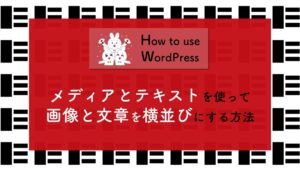

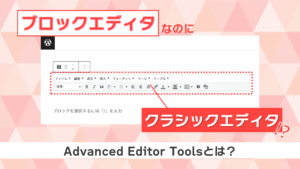



質問などあれば気軽に書き込んでくださいね♪